- 系统
- 教程
- 软件
- 安卓
时间:2021-09-30 来源:u小马 访问:次
Xshell如何重置文件保存位置?Xshell是一款非常专业的终端模拟器。该软件可以让用户来连接不同的远程服务器,从而进行文件的上传和下载,并具备标签式的环境,动态端口转发,自定义键的映射关系,用户定义的按钮等等,让你更方便进行文件传输。用一段时间Xshell后,有的小伙伴想要重置文件保存位置,所以下面Win10u小马官网小编就给大家详解一下Xshell重置文件保存位置的技巧,有需要的小伙伴一起来看看吧。
1、打开Xshell,点击会话“属性”对话框;
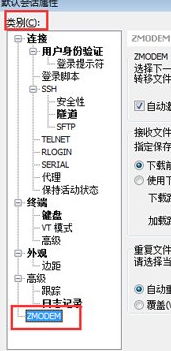
2、在弹出的默认会话属性“类别”中选择“ZMODEM”;
3、在右侧的对话框中的“接受文件夹”区域(指定保存接收文件的文件夹)中勾选“使用下列下载路径”;
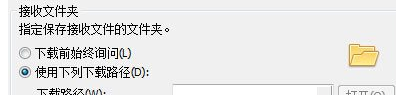
4、然后点击打开前面的点点图标,会弹出浏览文件夹,然后选择一个文件夹,以后下载的文件将自动保存到这个文件夹;
5、完成后,点击“确定”即可。
关于Xshell重置文件保存位置的技巧就给大家介绍完了,希望能对大家有所帮助。了解更多教程请继续关注u小马官网哦……





